アーキブックコスト
誰にでも簡単に
概算建設費が把握できる
アーキブックコストは、建設費の概算を
楽にするクラウドサービスです。
導入までの流れ
まずは無料でかんたんなデモをお試しください

※無料のデモ体験はクレジットカード登録不要でお試しいただけます。
※無料のデモ体験中に設定した概算入力条件は、プラン購入後も引き継ぎます。
自動でお支払いが発生することはありません。
STEP 01
無料のアカウントを作成する手順
- まず、トップ画面の新規登録のボタンをクリックして新規登録画面に移動してください。
- アカウントに登録するメールアドレスとパスワードを設定してください。
- 利用規約とプライバシーポリシーに同意の上、チェックボックスを有効にしてください。
- 「メールアドレス確認のリンクを送信する」のボタンをクリックしてください。
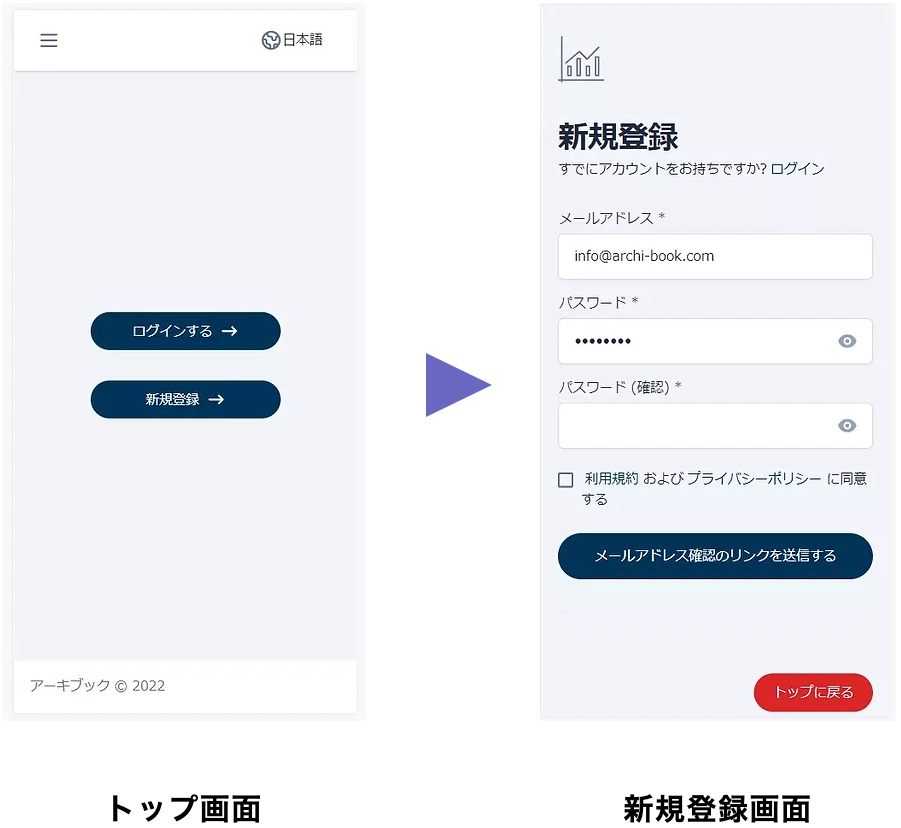
- 続いて、登録したメールアドレスに送信されたメールから、「メールアドレスを確認してください」ボタンをクリックしてください。
- 上記のボタンがクリックできない場合は、メール下部に記載のURLにアクセスしてください。
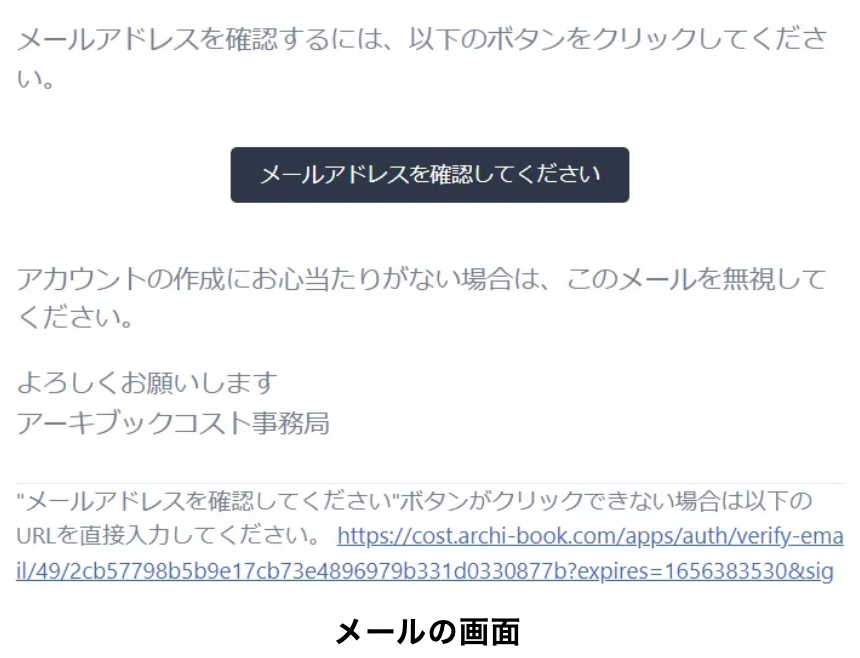
- ログイン画面に移動します。既に登録したメールアドレスとパスワードが入力されているので、「ログインする」ボタンをクリックしてください。
- 「メールアドレスの確認完了画面」が表示されると、アカウントが有効になります。
- アカウントの作成手順はここまでです。実際にログインして、以下のSTEP02に進んでください。
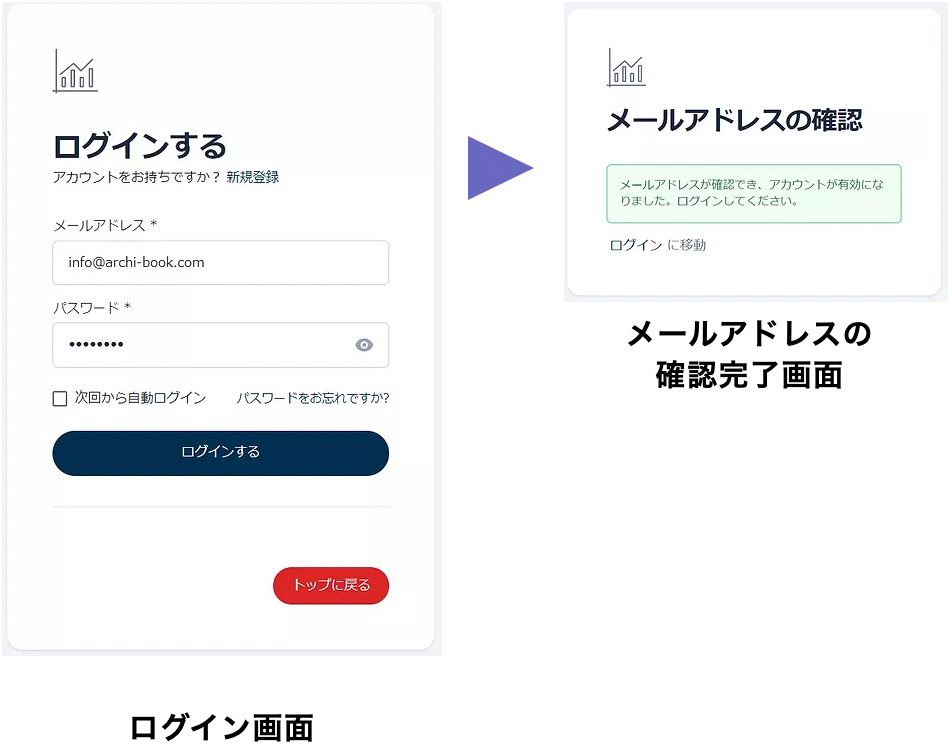
STEP 02
アカウントを設定する手順
- まずは、STEP01の手順で作成したアカウントでログインした後、赤枠で囲われた「開く」をクリックしてください。
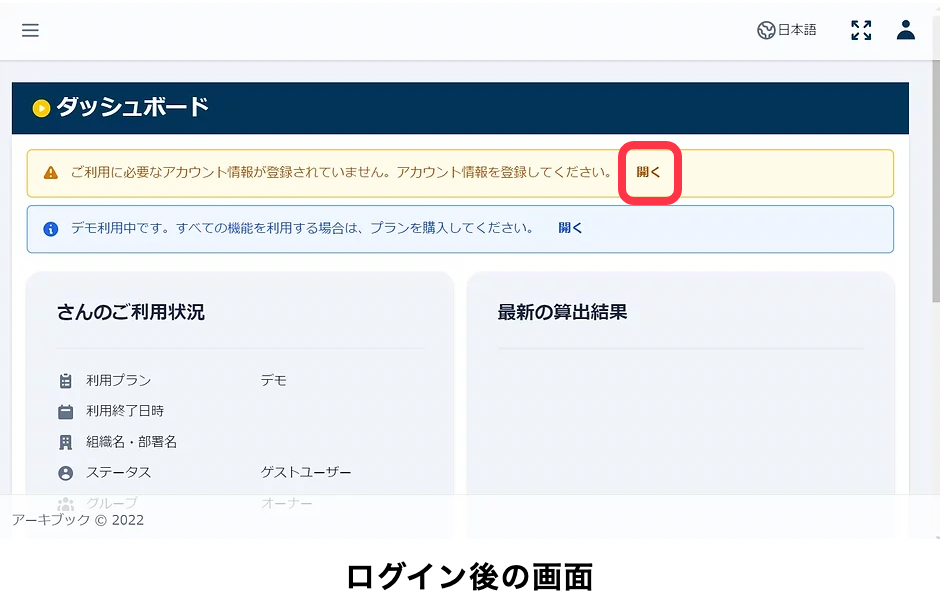
- アカウント設定画面に移動しますので、組織名・部署名、氏名、電話番号を入力して「変更する」ボタンをクリックしてください。
- アカウントを設定する手順はここまでです。以下のSTEP03に進んでください。
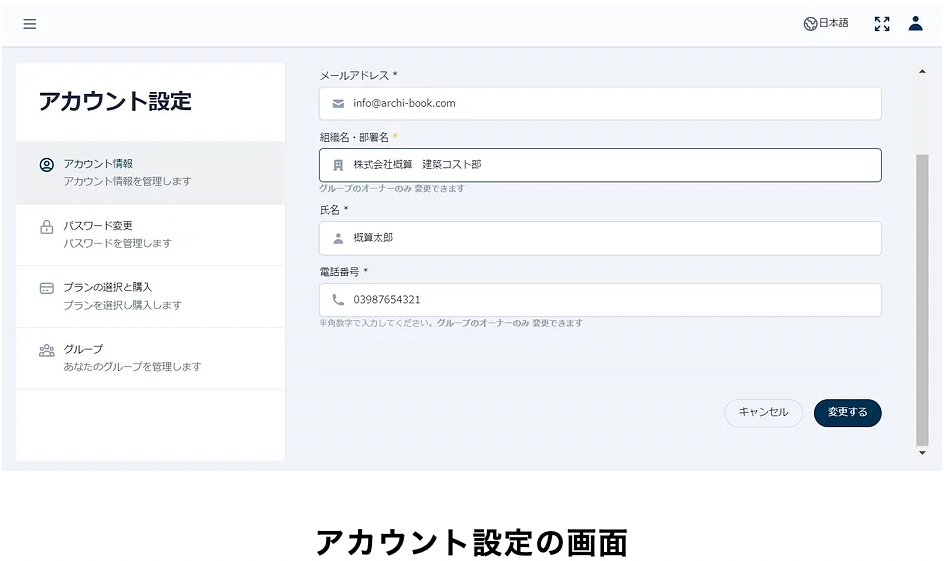
STEP 03
機能・操作性を確認する手順
- メニューから「概算条件入力」をクリックしてください。プロジェクト名、案件所在地、建物用途(詳細)、床面積、階数を設定したら「概算建設費を算出する」ボタンをクリックしてください。
- この際、赤枠で囲った「詳細設定をする」ボタンをクリックすることで、上記の以外の建物条件について、より詳細に設定することができます。
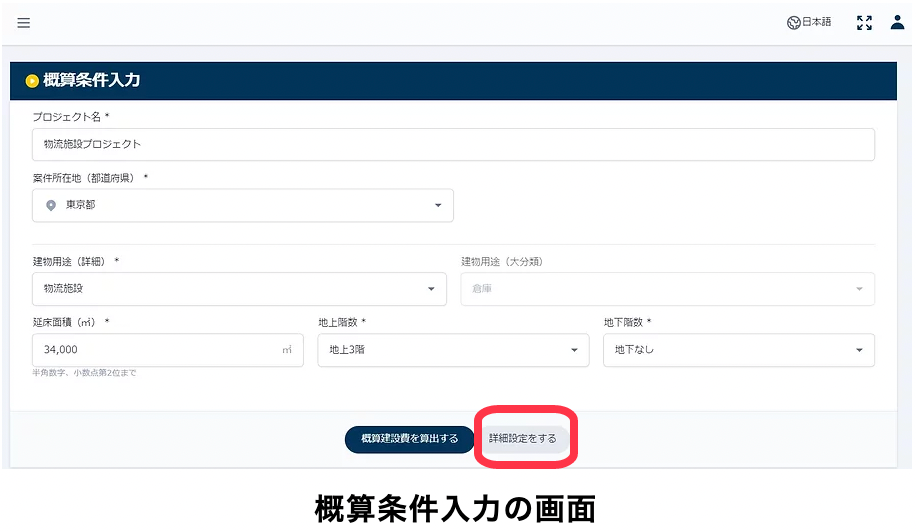
- 上記の手順で「概算建設費を算出する」ボタンをクリックした後、デモ用の算出結果が表示されます。
- 入力された建物条件で概算が算出できない場合は、メッセージが表示されます。条件入力画面に戻って、条件を変更して再度お試しください。
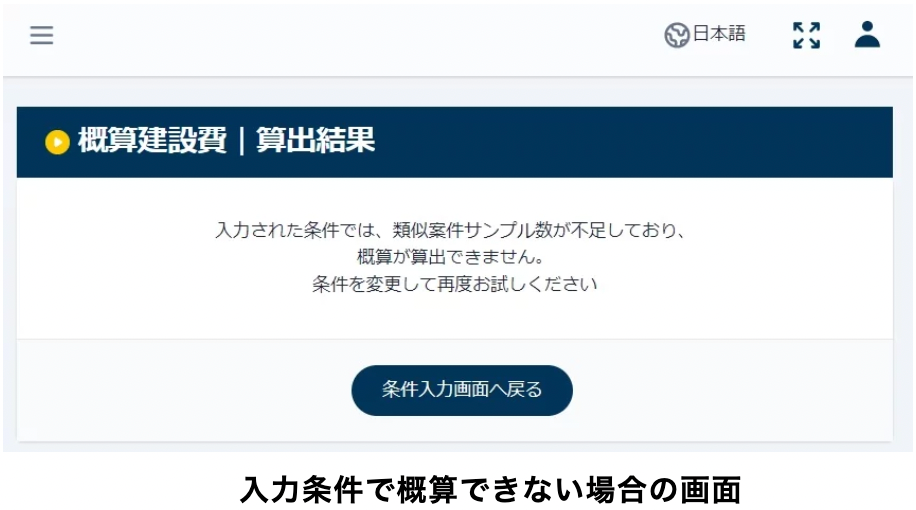
- デモで概算を算出した結果については、メニューの「概算算出履歴」から一覧で表示できます。それぞれのプロジェクトについて、算出結果の表示、条件再入力、削除を行うことができます。
- 検索ボックスでプロジェクト名から検索することで、履歴の一覧から特定のプロジェクトを抽出することもできます。
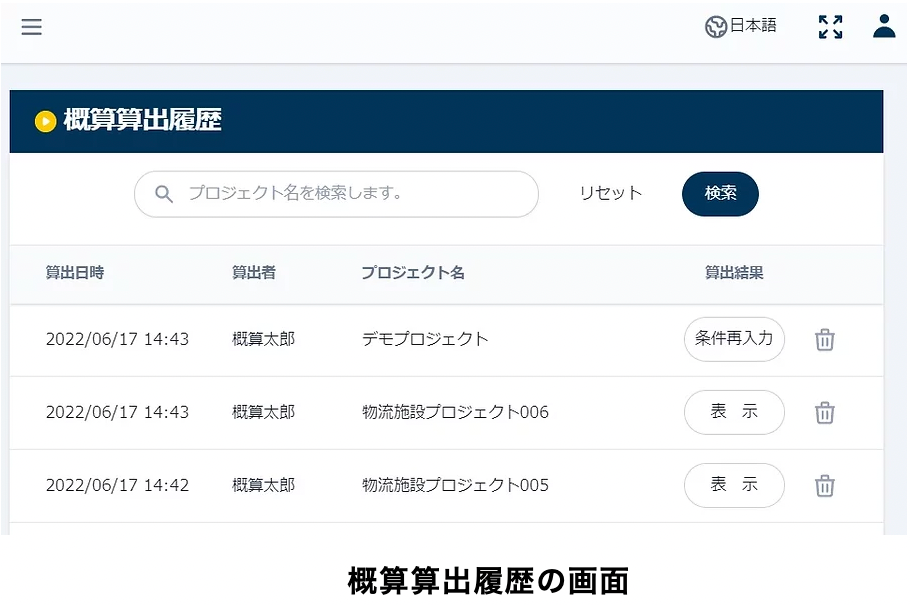
プラン購入
プランを購入する手順
- メニューから「アカウント」をクリックしてから「プランの選択と購入」を選択してください。
- 購入するプランを選択して「プランを購入する」ボタンをクリックしてください。この操作では、お支払い実行はされません。
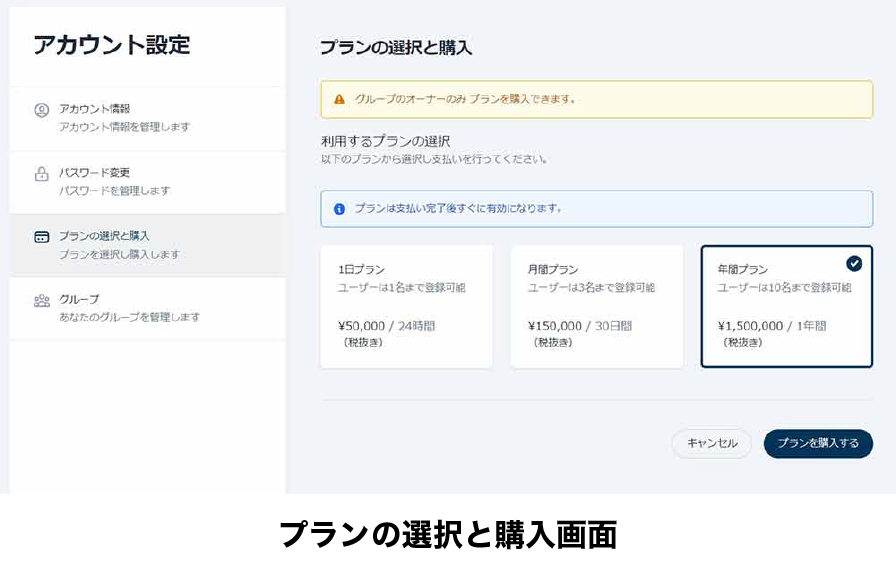
- 確認画面で購入するプランを確認してから「購入する」ボタンをクリックしてください。支払い画面に移動します。この操作では、お支払い実行はされません。
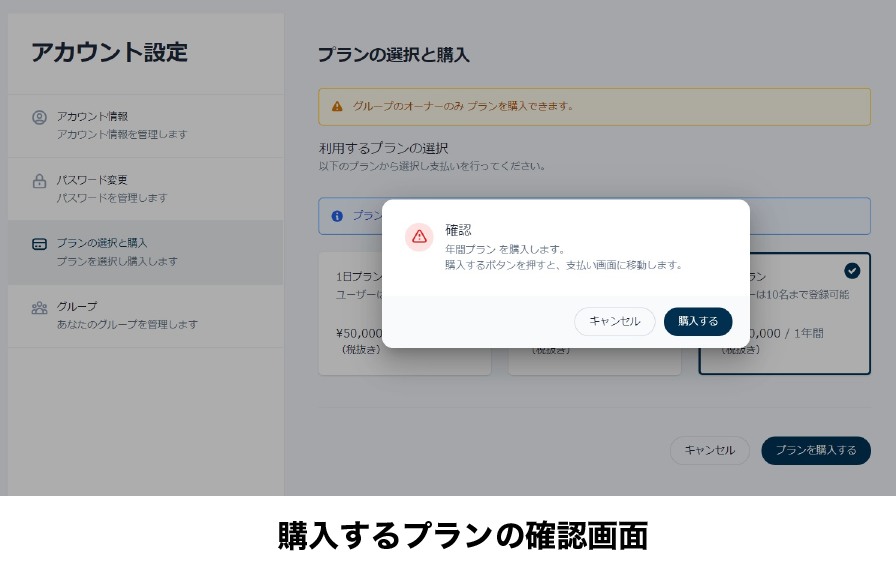
- 支払い画面でクレジットカード情報を入力してから「支払う」ボタンをクリックしてください。
- この操作でお支払いが実行されます。
- プランの購入が完了すると、その場でオーナーとしてのライセンスが有効になり、利用することができます。
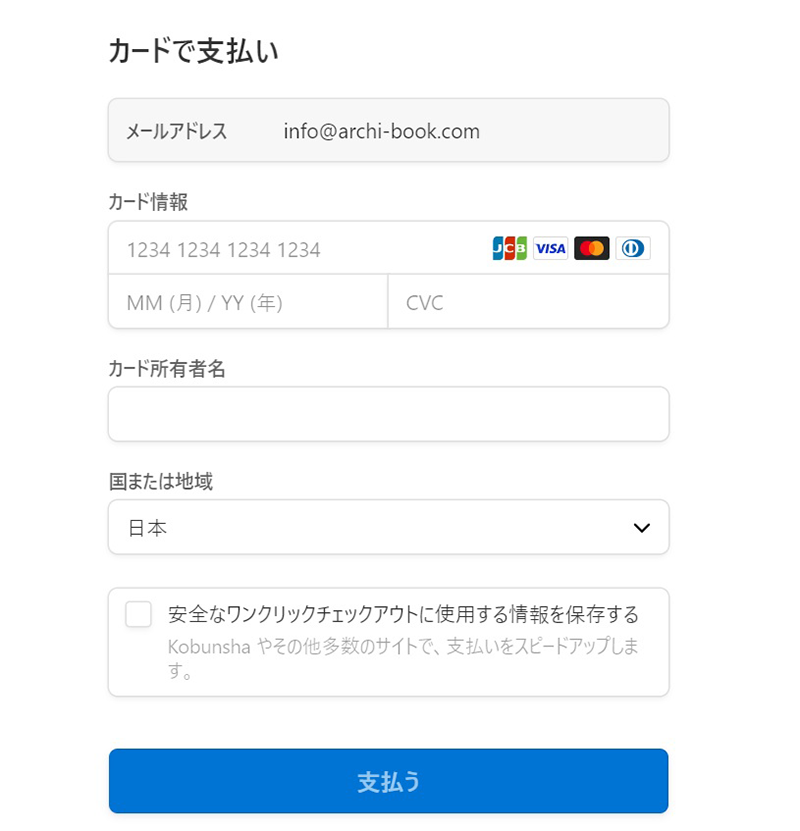
プラン購入後
他のユーザーをメンバーに追加する手順
- メニューから「アカウント」をクリックしてから「グループ」を選択してください。
- 「メンバーの追加」の欄に、追加するユーザーのメールアドレスを入力してから「+」ボタンをクリックしてください。
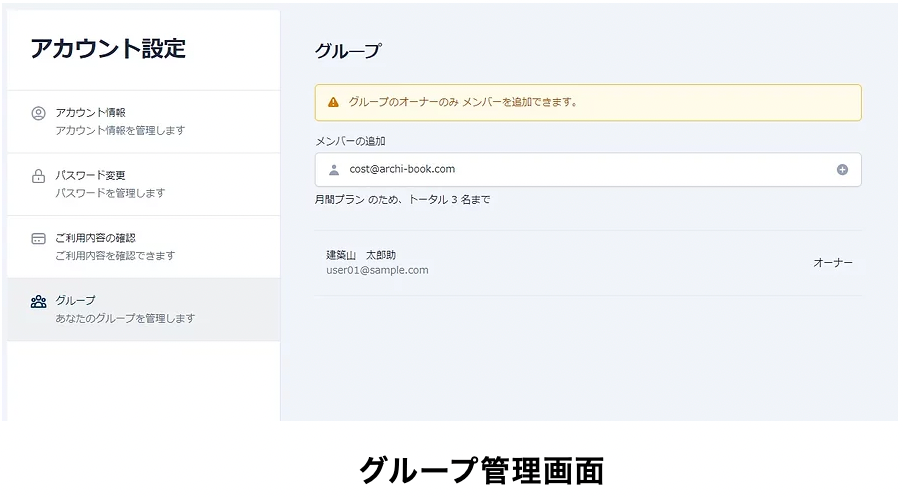
- 確認画面で「招待する」ボタンをクリックしてください。追加したメールアドレスに招待メールが送信されます。
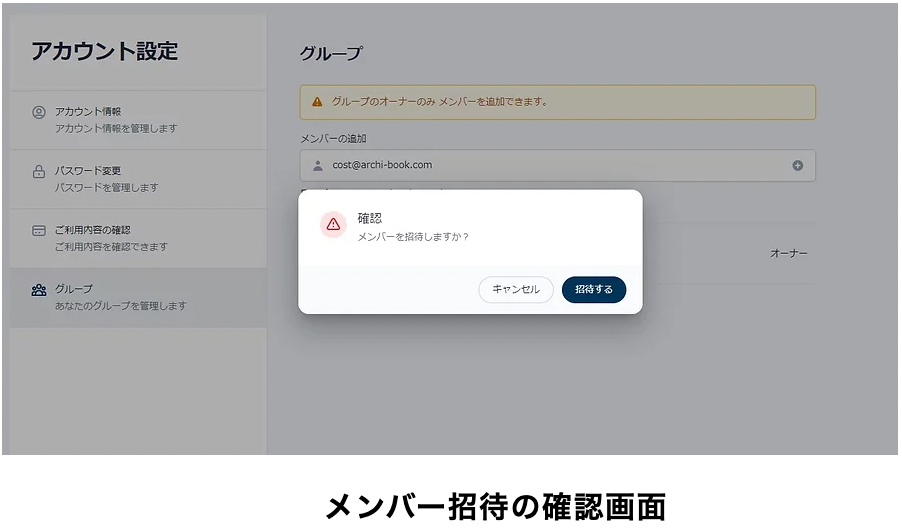
- 招待されたユーザーが既にアカウントを持っている場合は、受信したメールで「招待を受け入れる」ボタンをクリックしてください。
- ログイン画面に移動するので、そのままログインしてください。
- 招待されたユーザーが、事前にアカウントを作成していない場合は、「新規登録する」ボタンをクリックし、上記STEP01の手順に沿ってアカウントを作成してから、再度「招待を受け入れる」ボタンをクリックしてください。
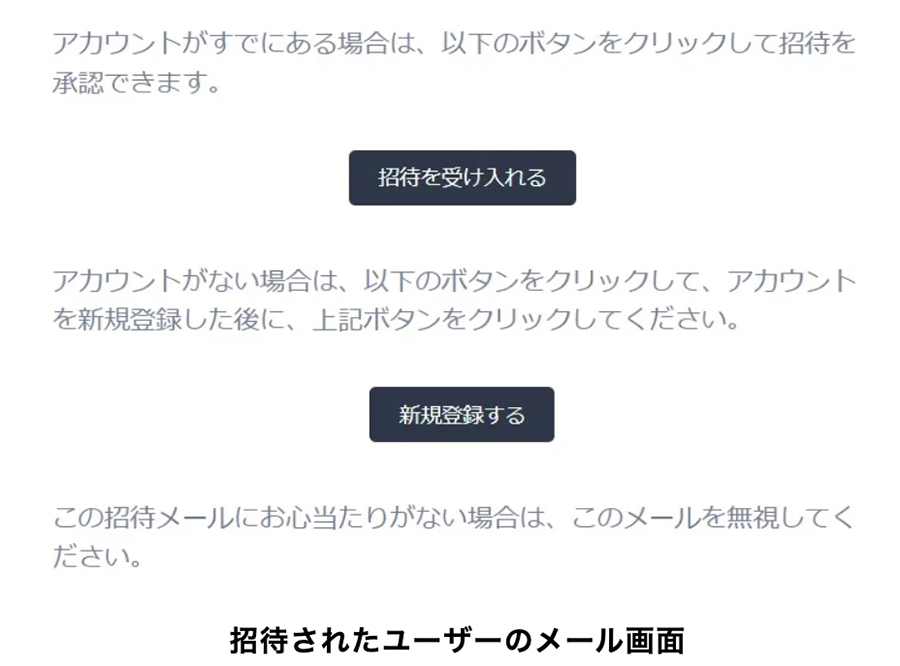
- 招待を受け入れたユーザーがログインすると「グループ招待の承認画面が表示されます。「グループの招待を承認する」ボタンをクリックすると、メンバーとしてのライセンスが有効となります。
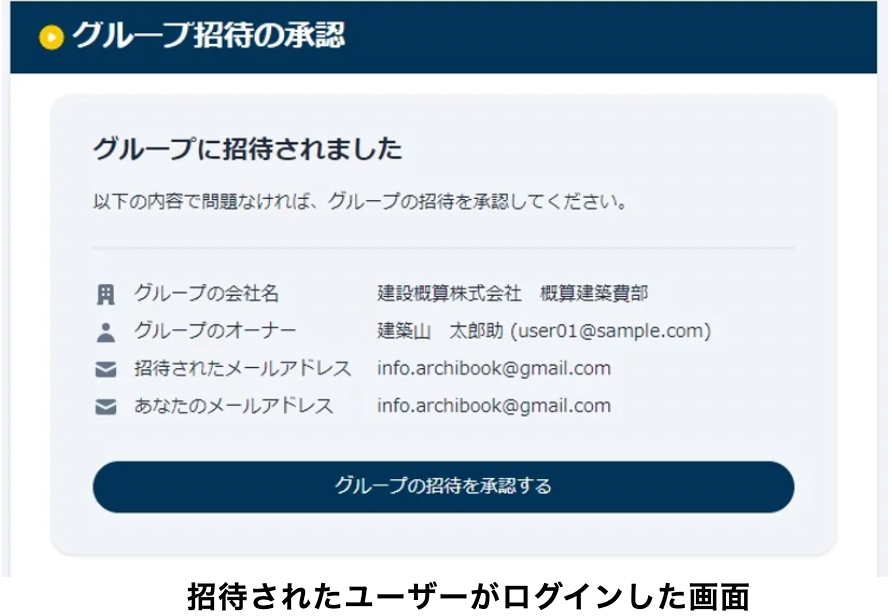
- 招待されたユーザーのライセンスが有効になると「グループ画面」で追加したユーザーのアカウントが、メンバーとして確認できます。
- グループにメンバーとして追加されたユーザーのライセンスは、赤枠で囲われたアイコンから削除することもできます。
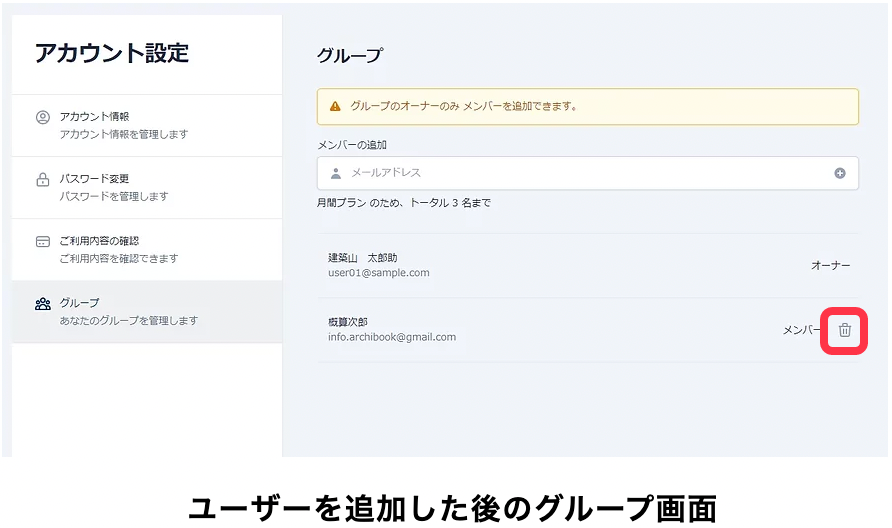
自動でお支払いが発生することはありません。
まずは無料で
デモをお試しください。
デモをお試しいただくと、操作やインプット、アウトプットについての理解が深まります。
利用したいプロジェクトの条件で、概算が算出できるか事前に確認できます。
プランを購入する前に利用イメージが掴みやすいと好評です。
- メールアドレスだけで簡単登録
- 操作方法などについて事前にお試し
- 業務やプロジェクトで活用できるか確認
- そのままプランが購入できる
自動でお支払いが発生することはありません。
よくあるご質問
FAQ
Q.アカウントを作成する際、メールアドレスが使えませんでした。
A. 既に登録済みのメールアドレスの可能性があります。ログイン画面の「パスワードをお忘れですか?」より、パスワードの再設定をお願いします。
Q.アーキブックコストからのメールの受信が確認できません。
A. 迷惑メールに振り分けられているかご確認願います。迷惑メールにも振り分けられていない場合は「archi-book.com」のドメイン許可登録をしていただき、メールが受信できるように設定変更の上、再度お試しください。なお、Appleが発行する@icloud.com、@me.com、@mac.comやドコモ・au・ソフトバンクなどキャリアが発行するメールアドレスはメールが非常に届きにくくなっております。お手数ですが、別のメールアドレスでご登録ください。
Q.どのクレジットカードに対応していますか?
A. JCB、VISA, MasterCard, Diners, American Expressをお使いいただけます。
Q.プランを購入したら、すぐに使えるようになりますか?
A.はい、プラン購入後にその場でライセンスが発行されますので、すぐにご利用いただけます。ただし、銀行振り込みによる購入の場合は、振り込み確認後にライセンスが発行されますので、利用するまで数日かかる場合があります。
Q.1つのライセンスを複数人で利用することはできますか?
A. アーキブックコストは、1人のユーザーに対して1つのライセンスが必要になります。そのため、1つのライセンスを複数人で利用することは禁止されています。詳しくは利用規約をご確認ください。
Q.テンプレートや建設市場動向レポートはどこからダウンロードできますか?
A.ダウンロードの各ページよりダウンロード頂けます。ただし、テンプレートやレポートのダウンロードは、購入されているプランに応じてアクセス権限が異なるため、購入されているプランによってアクセスできない場合があります。年間プランを購入いただいているユーザーは全てのファイルをダウンロード頂けます。また、アクセスに必要なパスワードは、プラン購入後、購入されたユーザーのメールアドレスに送信されます。アクセスに必要なパスワードに関するメールを受領していない場合は、お手数ですが、お問い合わせ願います。
自動でお支払いが発生することはありません。